'>

มี ไดรเวอร์ TP Link ปัญหาใน Windows ของคุณ? ไม่ต้องกังวล! คุณจะได้เรียนรู้วิธีการติดตั้งไดรเวอร์ TP-Link สำหรับคอมพิวเตอร์ของคุณอย่างง่ายดายและรวดเร็วในบทความนี้
ฉันจะติดตั้งไดรเวอร์ TP Link บนคอมพิวเตอร์ของฉันได้อย่างไร?
วิธีที่ 1: ติดตั้งไดรเวอร์ TP Link ด้วยตนเอง
คุณสามารถดาวน์โหลดและติดตั้งไดรเวอร์ TP-Link ด้วยตนเองได้โดยไปที่เว็บไซต์ TP Link และดาวน์โหลดไดรเวอร์ที่ถูกต้อง
ไปที่ไฟล์ เว็บไซต์ทางการของ TP Link เพื่อค้นหาไดรเวอร์อุปกรณ์ที่คุณต้องติดตั้งและอย่าลืมเลือกไฟล์ อุปกรณ์ TP Link ที่แน่นอน และ Windows ของคุณ .
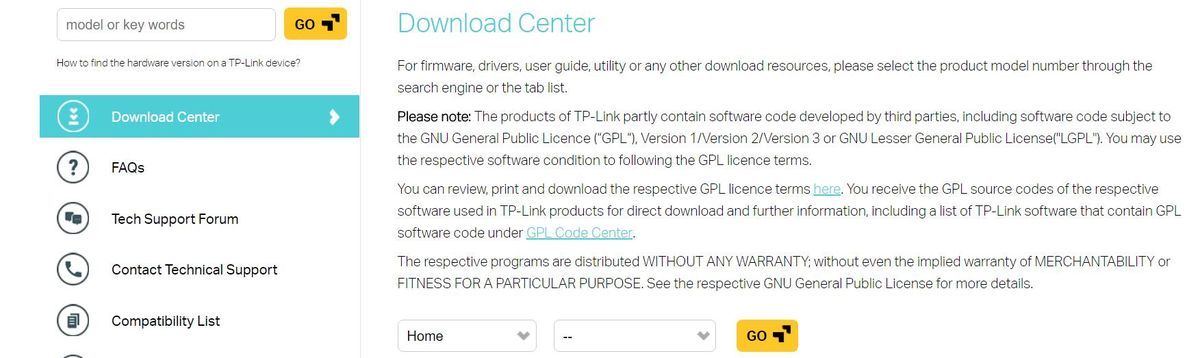
สำหรับผลิตภัณฑ์บางอย่างคุณสามารถติดตั้งไดรเวอร์ได้โดยตรงโดยดาวน์โหลดไฟล์ ยูทิลิตี้ จากเว็บไซต์ ตัวอย่างเช่น, ไดรเวอร์ TP Link TL-WN722N คุณสามารถดาวน์โหลดซอฟต์แวร์จากเว็บไซต์และจะค้นหาอุปกรณ์และดาวน์โหลดไดรเวอร์ให้คุณโดยอัตโนมัติ
แต่สำหรับอะแดปเตอร์บางรุ่นที่มี .inf คุณจะต้องติดตั้งไดรเวอร์ในคอมพิวเตอร์ของคุณด้วยตนเองและอุปกรณ์ที่ซอฟต์แวร์ TP Link ไม่สามารถติดตั้งไดรเวอร์ให้ได้ ดังนั้นคุณสามารถทำตามขั้นตอนด้านล่างเพื่อติดตั้งไดรเวอร์ด้วยตนเอง
บันทึก : ภาพหน้าจอทั้งหมดที่แสดงด้านล่างมาจาก Windows 10 แต่การแก้ไขจะใช้กับ Windows 8 และ 7 และ Windows XP1) ไปที่ เว็บไซต์ทางการของ TP Link เพื่อค้นหาไดรเวอร์อุปกรณ์ที่คุณต้องติดตั้งและอย่าลืมดาวน์โหลดเฉพาะไดรเวอร์สำหรับอุปกรณ์ TP Link ที่แน่นอนของคุณและ Windows รุ่นของคุณ
หรือแทรกไฟล์ ซีดีไดรเวอร์ ลงในซีดีรอมของคอมพิวเตอร์ของคุณ
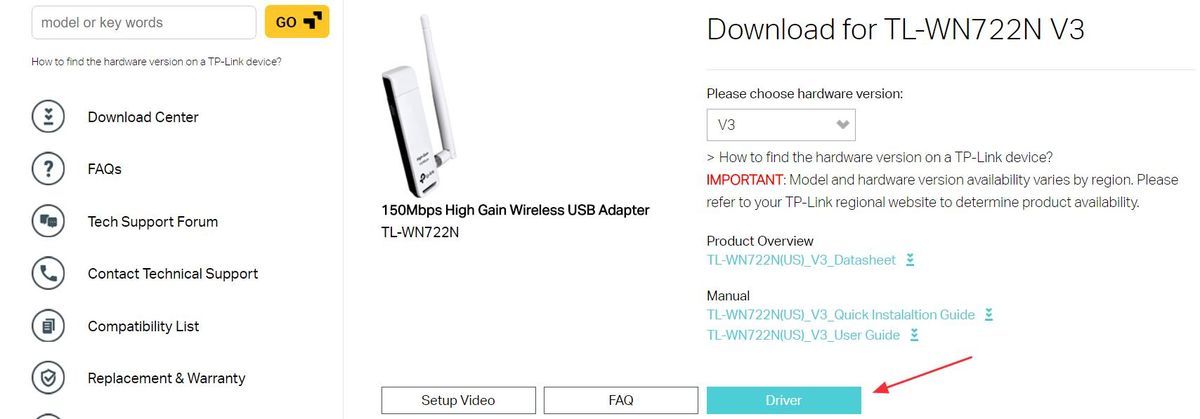
2) เปิด ตัวจัดการอุปกรณ์ ในคอมพิวเตอร์ของคุณ
3) ดับเบิลคลิกที่หมวดหมู่อุปกรณ์ TP Link ของคุณ มันสามารถ อะแดปเตอร์เครือข่าย หรือ อุปกรณ์อื่น ๆ . ขึ้นอยู่กับอุปกรณ์ของคุณ
บันทึก : หากไดรเวอร์หายไปหรือเสียหายจะมีเครื่องหมายอัศเจรีย์สีเหลืองติดกับอุปกรณ์และอาจมีชื่อด้วย อุปกรณ์ที่ไม่รู้จัก .4) คลิกขวาที่ไฟล์ อุปกรณ์ TP Link และเลือก อัปเดตไดรเวอร์ .
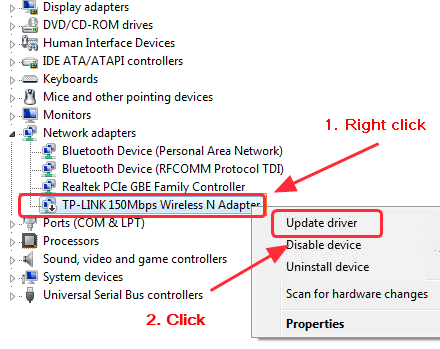
5) เลือก เรียกดูซอฟต์แวร์ไดรเวอร์ในคอมพิวเตอร์ของฉัน .
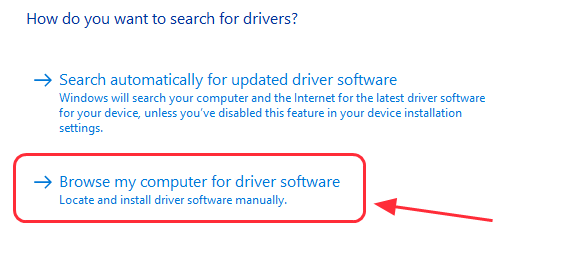
6) เลือก ให้ฉันเลือกจากรายการไดรเวอร์อุปกรณ์บนคอมพิวเตอร์ของฉัน .
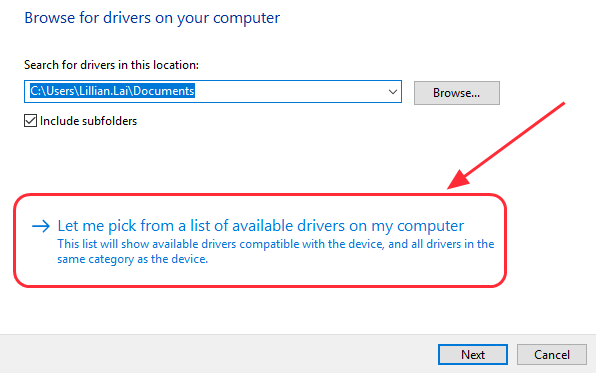
7) คลิก มีดิสก์ ... .
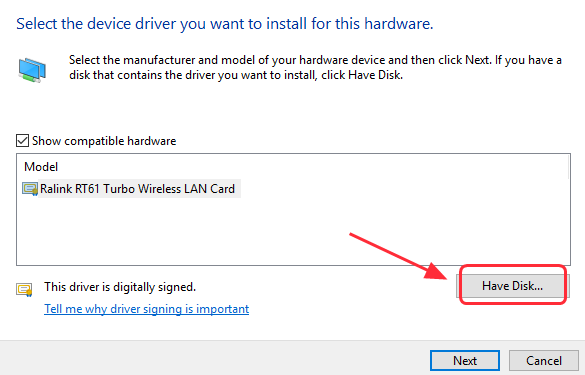
8) คลิก เรียกดู ... แล้วไปที่ตำแหน่งที่คุณบันทึกไฟล์ไดรเวอร์ที่ดาวน์โหลดหรือไปที่ซีดีไดรเวอร์ของคุณจากนั้นเลือกไฟล์ .inf ไฟล์ และทำตาม ตัวช่วย เพื่อติดตั้งไดรเวอร์ TP Link
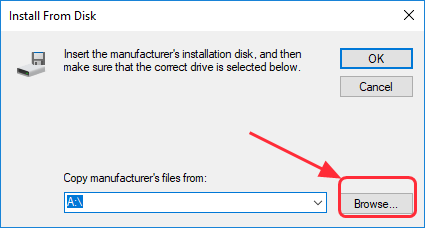
9) รีสตาร์ทพีซีของคุณและควรติดตั้งไดรเวอร์ในคอมพิวเตอร์ของคุณ
วิธีที่ 2: ติดตั้งไดรเวอร์ TP Link โดยอัตโนมัติ
การติดตั้งไดรเวอร์ด้วยตนเองต้องใช้เวลาและทักษะทางคอมพิวเตอร์ หากคุณไม่มีเวลาความอดทนหรือทักษะคอมพิวเตอร์ในการจัดการกับคนขับคุณสามารถทำได้โดยอัตโนมัติด้วย ไดรเวอร์ง่าย .
Driver Easy จะสแกนคอมพิวเตอร์ของคุณและตรวจหาไดรเวอร์ที่มีปัญหาทั้งหมด คุณไม่จำเป็นต้องรู้จักระบบปฏิบัติการ Windows ของคุณ คุณไม่จำเป็นต้องเสี่ยงกับการดาวน์โหลดไดรเวอร์ที่ไม่ถูกต้อง คุณสามารถติดตั้งไดรเวอร์ TP Link ได้โดยใช้เฉพาะ 2 คลิก (ต้องใช้รุ่น Pro และคุณให้การรับประกันคืนเงินภายใน 30 วัน)
1) ดาวน์โหลด และติดตั้ง Driver Easy
2) เรียกใช้ Driver Easy แล้วคลิก ตรวจเดี๋ยวนี้ . Driver Easy จะสแกนคอมพิวเตอร์ของคุณและตรวจหาไดรเวอร์ที่มีปัญหา
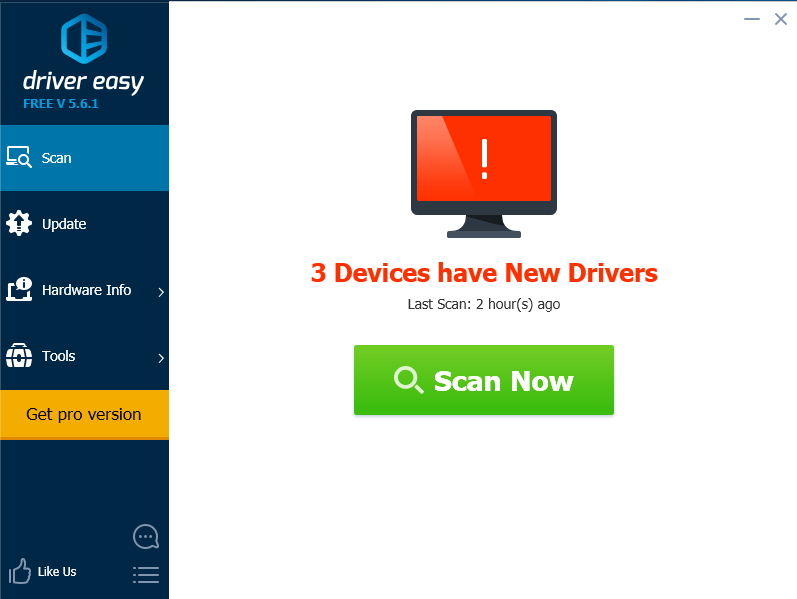
3) คลิกไฟล์ อัปเดต ปุ่มถัดจากไดรเวอร์ TP Link ที่ถูกตั้งค่าสถานะเพื่อดาวน์โหลดและติดตั้งไดรเวอร์ล่าสุดสำหรับคอมพิวเตอร์ของคุณโดยอัตโนมัติ (คุณสามารถทำได้ด้วยไฟล์ ฟรี รุ่น).
หรือคลิก อัพเดททั้งหมด เพื่อดาวน์โหลดและติดตั้งไดรเวอร์ที่ถูกต้องล่าสุดทั้งหมดที่ขาดหายไปหรือล้าสมัยในระบบของคุณโดยอัตโนมัติ (ต้องใช้ไฟล์ รุ่น Pro . คุณจะได้รับแจ้งให้อัปเกรดเมื่อคุณคลิก อัพเดททั้งหมด ).
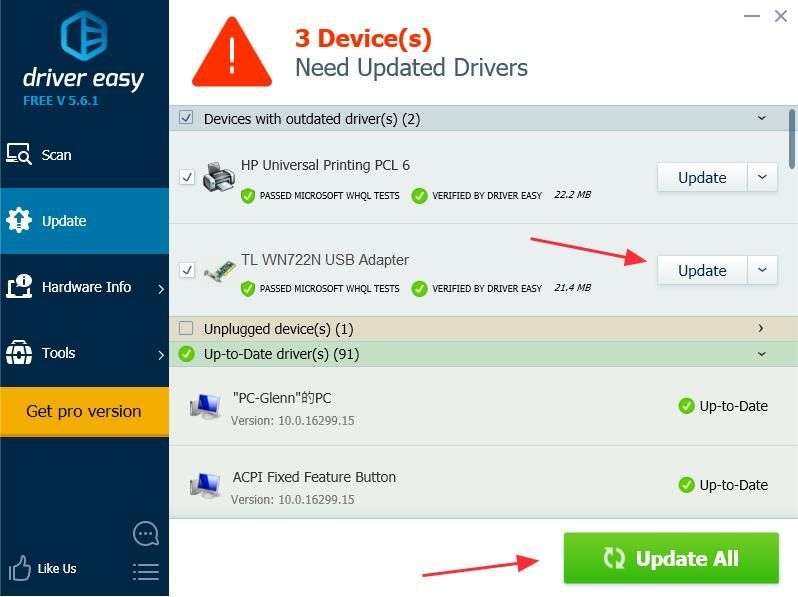 รุ่น Pro ของ Driver Easy มาพร้อมกับการสนับสนุนทางเทคนิคเต็มรูปแบบ
รุ่น Pro ของ Driver Easy มาพร้อมกับการสนับสนุนทางเทคนิคเต็มรูปแบบ หากคุณต้องการความช่วยเหลือโปรดติดต่อ ทีมสนับสนุนของ Driver Easy ที่ support@drivereasy.com .
4) รีสตาร์ทคอมพิวเตอร์และคุณควรติดตั้งไดรเวอร์ TP Link ล่าสุดในคอมพิวเตอร์ของคุณ
นั่นคือทั้งหมดที่มีให้ คุณสามารถดาวน์โหลดและติดตั้งไฟล์ ไดรเวอร์ TP Link ในคอมพิวเตอร์ของคุณได้อย่างรวดเร็วและง่ายดาย
หากคุณมีคำถามหรือความคิดอย่าลังเลที่จะแสดงความคิดเห็นด้านล่าง
![วิธีแก้ไข Zoom No Sound บนพีซี [คู่มือ 2021]](https://letmeknow.ch/img/sound-issues/38/how-fix-zoom-no-sound-pc.jpg)
![[แก้ไขแล้ว] Call of Duty: Warzone DEV ERROR 5573 บน PC](https://letmeknow.ch/img/other/41/call-duty.jpg)


![[ดาวน์โหลด] ไดร์เวอร์ Brother QL-570 สำหรับ Windows 10](https://letmeknow.ch/img/knowledge/79/brother-ql-570-driver.jpg)

![[แก้ไข 2022] Cyberpunk 2077 มีข้อผิดพลาดแบบเรียบ](https://letmeknow.ch/img/knowledge/08/cyberpunk-2077-has-flatlined-error.png)